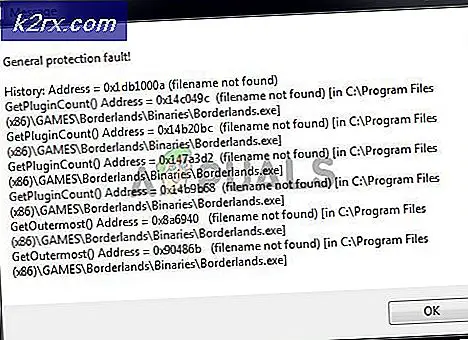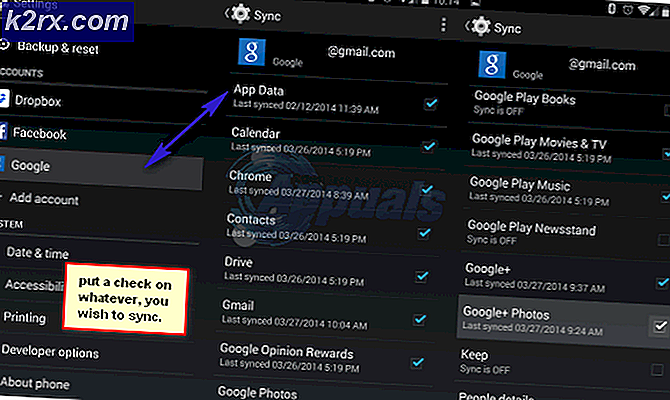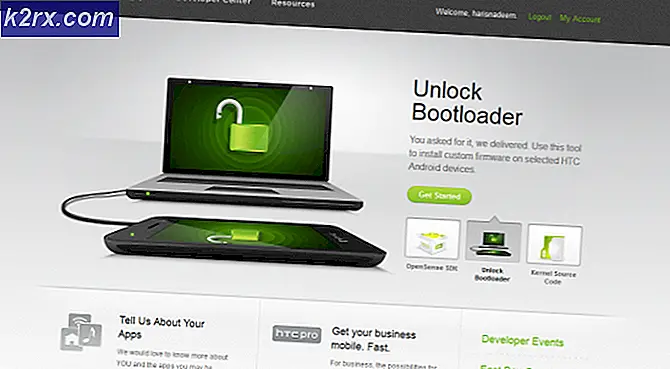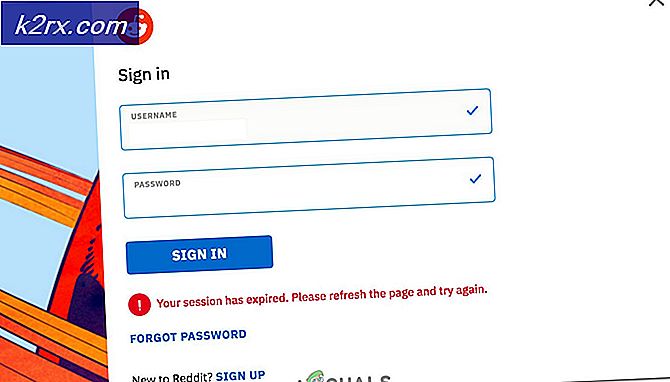Cách sửa mã lỗi Diablo 2 1 - Đồ họa không được hỗ trợ trên Windows 10
Một số người đã báo cáo rằng sau khi mua Diablo 2 từ Blizzard’s Store và cài đặt nó, họ cuối cùng thấy Mã lỗi 1 - 'Đồ họa không được hỗ trợ' khi cố gắng khởi chạy trò chơi. Sự cố này chủ yếu gặp phải trên Windows 10.
Sau khi kiểm tra sự cố này, có vẻ như có một vài nguyên nhân có thể khiến lỗi này xuất hiện. Dưới đây là danh sách rút gọn các trường hợp riêng biệt có thể dẫn đến lỗi Diablo 2 cụ thể này trên Windows 10:
Bây giờ bạn đã biết mọi trường hợp có thể xảy ra, dưới đây là danh sách các phương pháp có thể giúp bạn khắc phục lỗi Diablo 2 này trên Windows 10:
Phương pháp 1: Chạy Diablo 2 với quyền truy cập Quản trị viên
Trong hầu hết các trường hợp được ghi lại, vấn đề này xuất hiện do sự cố về quyền ngăn trò chơi sử dụng mọi phụ thuộc bắt buộc cần thiết để hiển thị mọi nội dung. Một vài báo cáo cho rằng bằng cách buộc quản trị viên truy cập vào Diablo 2, lỗi không còn xuất hiện nữa.
Dưới đây là cách sửa đổi hành vi mặc định của tệp thực thi chính của Diablo 2 để nó luôn chạy với đặc quyền của quản trị viên:
- Nhấp chuột phải vào Phím tắt Diablo 2 trên màn hình của bạn và nhấp vào Tính chất.
- Sau đó, chọn Khả năng tương thích menu và tại Cài đặt , hãy chọn hộp có nội dung 'Chạy chương trình này với tư cách quản trị viên'.
- Áp dụng thay đổi của bạn và khởi chạy trò chơi để xem lỗi đồ họa không được hỗ trợ có còn xuất hiện hay không.
Nếu lỗi vẫn xuất hiện trên màn hình của bạn, hãy chuyển đến phương pháp tiếp theo bên dưới.
Phương pháp 2: Chạy Diablo 2 ở chế độ Windowed
Một thực tế đã biết là các mẫu cạc đồ họa mới hơn có rất nhiều vấn đề khi hiển thị các trò chơi cũ được định cấu hình để chạy ở độ phân giải thấp nhất theo mặc định. Diablo 2 đang chạy ở chế độ 640 × 480 theo mặc định, vì vậy rất nhiều người dùng đang đổ lỗi cho lỗi ở độ phân giải mặc định của Diablo.
Nếu bạn đang sử dụng bo mạch chủ không hỗ trợ độ phân giải thấp đến mức này, bạn sẽ có thể tránh được sự xuất hiện của Mã lỗi 1 - 'Đồ họa không được hỗ trợ'bằng cách buộc trò chơi chạy ở chế độ cửa sổ.
Việc sửa chữa bao gồm chỉnh sửa Tính chất cho Diablo 2 để buộc trò chơi bắt đầu ở chế độ cửa sổ.
Dưới đây là hướng dẫn từng bước về cách thực hiện điều đó:
- Nhấp chuột phải vào Phím tắt Diablo 2 trên màn hình của bạn, sau đó nhấp vào Tính chất.
- Sau đó, nhấp vào Đường tắt menu ở phía trên cùng.
- Ở đâu Mục tiêu phần, bạn cần thêm -w ở cuối vị trí của trò chơi.
Ngay cả khi trò chơi ở chế độ cửa sổ, bạn sẽ không gặp phải lỗi đồ họa nữa.
Nếu giải pháp này không hữu ích, hãy kiểm tra bên dưới để biết giải pháp tiếp theo.
Phương pháp 3: Chạy Diablo 2 ở Chế độ tương thích với Windows 95
Tuổi già của trò chơi là một vấn đề do không tương thích với Windows 10. Đây là một vấn đề thậm chí còn lớn hơn nếu Cập nhật kỷ niệm được cài đặt trên Windows 10. May mắn thay, bằng cách sử dụng chế độ tương thích, bạn có thể thay đổi Windows nhận thức mà trò chơi đang chạy trên đó.
Một số người dùng đã khuyến nghị sử dụng Windows 95 làm Hệ điều hành tương thích. Làm theo các bước để xem cách thay đổi nó:
- Nhấp chuột phải vào Biểu tượng của Diablo 2 trên màn hình của bạn và mở Tính chất thực đơn.
- Lựa chọn Khả năng tương thích, sau đó đi đến Chế độ tương thích và chọn hộp nơi nó nói 'Chạy chương trình này trong chế độ tương thích cho:'.
- Sau khi chọn hộp, nó sẽ mở khóa danh sách các phiên bản Windows khác, hãy chọn danh sách và nhấp vào Windows 95.
- Sau đó bấm vào Ứng dụng và khởi chạy trò chơi để xem lỗi đồ họa còn xảy ra hay không.
Nếu cả hai giải pháp này đều không hoạt động, hãy kiểm tra giải pháp cuối cùng bên dưới.
Phương pháp 4: Sử dụng Sven’s Glide Wrapper với Diablo 2
Một vấn đề chính về lý do tại sao bạn có thể thấy Mã lỗi 1 - 'Đồ họa không được hỗ trợ' là nếu trò chơi không thể hiển thị nội dung đồ họa vì chúng được phát triển ban đầu bằng các công nghệ đã được nhân rộng.
May mắn thay, bạn có thể chuyển đổi các kỹ thuật kết xuất cũ bằng các kỹ thuật tương đương mới bằng cách sử dụng Sven’s Glide Wrapper.
Ghi chú: Sven’s Glide Wrapper là một công cụ dịch các lệnh của API Glide để được OpenGL hoặc DirectX nhận dạng, cho phép GPU chạy các trò chơi cũ hơn sử dụng Glide để tăng tốc 3D.
Trình bao bọc này được viết riêng cho Diablo 2, vì vậy nó sẽ không hoạt động với các trò chơi khác.
Nếu bạn muốn xem cách cài đặt và sử dụng Sven’s Glide Wrapper, hãy làm theo các bước tiếp theo:
- Tải về phiên bản mới nhất của Sven’s Glide Wrapper từ liên kết này tại đây, sau đó giải nén tệp trong một thư mục dễ truy cập.
- Sau đó, tìm vị trí của Diablo 2 và sao chép-dán ‘Glide3x.dll’ và ‘Glide-init’ trong thư mục đó. Nếu bạn không thể tìm thấy vị trí của thư mục, hãy nhấp chuột phải vào lối tắt mà bạn có trên màn hình và nó sẽ hiển thị cho bạn vị trí chính xác.
- Sau đó, mở ‘Glide-init’ để thiết lập cài đặt của bạn cho trò chơi.
- Trước khi vào trò chơi, hãy nhấp chuột phải vào Biểu tượng của Diablo 2 và mở
- Tính chất thực đơn. Nếu bạn đã sử dụng ‘-W’ tham số cho chế độ cửa sổ, viết ngay sau ‘-3dfx’. Bằng cách đó, trò chơi sẽ chọn trình bao bọc lướt theo cách thủ công.